Funkce VBA Square Root | Jak vypočítat SQRT pomocí SQR ve VBA?
Funkce Excel VBA Square Root (SQR)
Ve VBA máme vestavěnou funkci nazvanou „SQR“, tato funkce vrací druhou odmocninu pro dané číslo uvedené ve vstupu. Funkce Square Root vyžaduje pro svou funkci pouze jeden argument, tj. Number.
SQRT je druhá odmocnina funkce v aplikaci Excel i VBA, způsob použití této funkce je následující SQR (číslo) a používá se k výpočtu druhé odmocniny daného čísla v aplikaci Excel, ale nomenklatura je jiná a je napsána jako SQRT ve srovnání na SQR ve VBA.
Níže je uvedena syntaxe funkce SQR.

Číslo: Pro tento argument musíme zadat číslo, pro které se snažíme najít druhou odmocninu. Číslo může být přímým dodáním čísla nebo čísla přiřazeného proměnné nebo je platné číslo s odkazem na buňku.
Tato funkce je k dispozici jak s funkcí listu, tak s funkcí VBA, ale v listu je k dispozici jako SQRT.
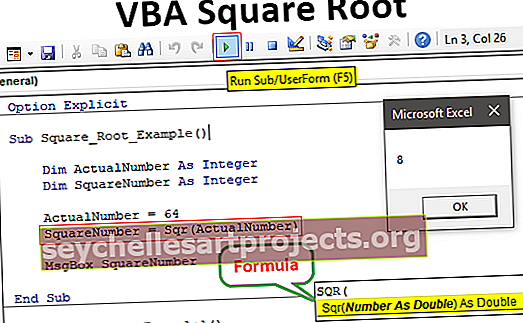
Příklady druhé odmocniny v aplikaci Excel VBA
Tuto šablonu Excel funkce VBA SQRT si můžete stáhnout zde - Šablona Excel funkce VBA SQRTPříklad č. 1
Nyní se pokusíme napsat kód, abychom našli druhou odmocninu pro číslo 64.
Nejprve spusťte podprogram vba.
Kód:
Sub Square_Root_Example () End Sub

Definujte dvě proměnné jako celé číslo, jednou je uložení čísla a druhou zobrazení výsledku druhé odmocniny.
Kód:
Sub Square_Root_Example () Dim ActualNumber As Integer Dim SquareNumber As Integer End Sub

U proměnné „ActualNumber“ přiřaďte hodnotu čísla 64.
Kód:
Sub Square_Root_Example () Dim ActualNumber As Integer Dim SquareNumber As Integer ActualNumber = 64 End Sub

U jiné proměnné přiřadíme druhou odmocninu, zadáme název proměnné, dáme stejnou funkci sing a otevřeme funkci SQR.

Jediným argumentem funkce SQR je „Number“, protože jsme již proměnné „ActualNumber“ přiřadili číslo 64, pojďme tedy ve funkci SQR zadat stejný název proměnné.

Dále zobrazte výsledek v okně se zprávou. Nyní je druhé odmocnině přiděleno proměnné „SquareNumber“ zobrazuje stejný název proměnné v okně se zprávou.
Kód:
Sub Square_Root_Example () Dim ActualNumber As Integer Dim SquareNumber As Integer ActualNumber = 64 SquareNumber = Sqr (ActualNumber) MsgBox SquareNumber End Sub

Dobře, to je vše, co jsme s kódováním udělali.
Spusťte kód pomocí klávesové zkratky aplikace Excel F5 a podívejte se, co dostaneme do okna se zprávou.

Druhá odmocnina čísla 64 je 8, tj. 8 * 8 = 64
Příklad č. 2
Při výpočtu sqrt ve VBA musíme mít na paměti ještě jednu věc, když je proměnný datový typ buď celé číslo nebo dlouhý, výsledek je zaokrouhlen na nejbližší celé číslo nebo celé číslo.
Například pokud se pokoušíte najít druhou odmocninu pro číslo 70, neexistuje pro ni žádná druhá odmocnina, ale ve VBA se zobrazí jako 8 pouze proto, že 8 je nejbližší celočíselná hodnota druhé odmocniny.
Podívejte se na níže uvedený kód.
Kód:
Sub Square_Root_Example1 () Dim ActualNumber jako celé číslo Dim SquareNumber jako celé číslo ActualNumber = 70 SquareNumber = Sqr (ActualNumber) MsgBox SquareNumber End Sub

Skutečný výsledek druhé odmocniny pro 70 je 836666, ale s VBA se zaokrouhlí na nejbližší celočíselnou hodnotu 8.

Jedna věc, kterou můžeme udělat, abychom tuto chybu napravili, je, že musíme změnit datový typ proměnné „SquareNumber“ na „Double“.
Kód:
Sub Square_Root_Example1 () Dim ActualNumber As Integer Dim SquareNumber As Double ActualNumber = 70 SquareNumber = Sqr (ActualNumber) MsgBox SquareNumber End Sub

Nyní spusťte kód ručně nebo pomocí klávesy F5 a podívejte se na výsledek.

Jak vidíte, výsledek je nyní přesný, tj. 8366 602, je to kvůli datovému typu, který jsme přiřadili proměnné „SquareNumber“
Věci k zapamatování
- Ve VBA je druhá odmocnina číselného vzorce SQR a v listu SQRT.
- Číslo, které dodáváme funkci SQR, by mělo být kladné číslo, jinak získáme # ČÍSLO! chyba.










